
- Автоматизация
- Антропология
- Археология
- Архитектура
- Биология
- Ботаника
- Бухгалтерия
- Военная наука
- Генетика
- География
- Геология
- Демография
- Деревообработка
- Журналистика
- Зоология
- Изобретательство
- Информатика
- Искусство
- История
- Кинематография
- Компьютеризация
- Косметика
- Кулинария
- Культура
- Лексикология
- Лингвистика
- Литература
- Логика
- Маркетинг
- Математика
- Материаловедение
- Медицина
- Менеджмент
- Металлургия
- Метрология
- Механика
- Музыка
- Науковедение
- Образование
- Охрана Труда
- Педагогика
- Полиграфия
- Политология
- Право
- Предпринимательство
- Приборостроение
- Программирование
- Производство
- Промышленность
- Психология
- Радиосвязь
- Религия
- Риторика
- Социология
- Спорт
- Стандартизация
- Статистика
- Строительство
- Технологии
- Торговля
- Транспорт
- Фармакология
- Физика
- Физиология
- Философия
- Финансы
- Химия
- Хозяйство
- Черчение
- Экология
- Экономика
- Электроника
- Электротехника
- Энергетика
Word: некоторые приемы работы. Клавиатурные сокращения. Оформление текста. После создания документа в пустом документе (до начала ввода текста!!!)
Word: некоторые приемы работы
1. Клавиатурные сокращения
| Ctrl+N | Создать новый документ | Ctrl+S | Сохранить |
| Ctrl+C | Скопировать | Ctrl+A | Выделит все |
| Ctrl+X | Вырезать | Ctrl+F | Найти |
| Ctrl+V | Вставить | Ctrl+Z | Отмена |
Ctrl+Enter – новая страница в документе
2. Оформление текста
1. Выделите текст, который нужно оформить.
2. Сделать жирным – Ctrl+B
3. Сделать курсивом – Ctrl+I
4. Сделать текст все буквы прописными – Shift+F3
5. Все настройки шрифта на вкладке Главная => раздел Шрифт
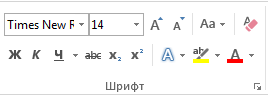 =>
=> 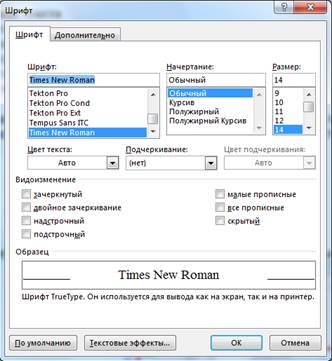
3. После создания документа в пустом документе (до начала ввода текста!!!)
1. Установите нужный шрифт, размер шрифта. Чаще всего это Times New Roman, размер 12 pt
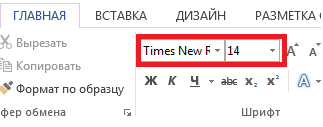
2. Задайте нужное выравнивание, отступ красной строки, межстрочные интервалы
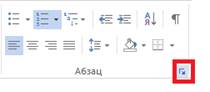 =>
=> 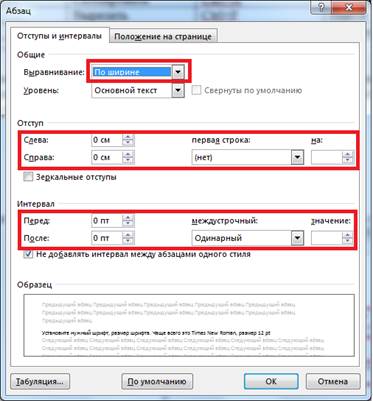
3. Включить отображение линеек: вкладка Вид => Показ поставить галочку Линейка
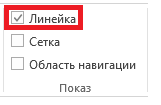
4. Задайте поля страницы. Вкладка Разметка страницы => Поля => Настраиваемые поля
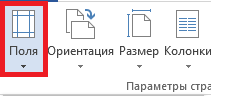 =>
=> 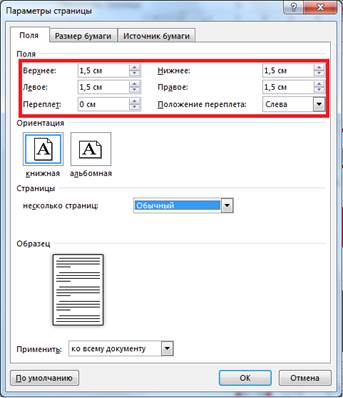
4. Многоуровневый список – это список такого вида
Программное обеспечение делится на следующие виды:
1. Системное программное обеспечение (СПО)
1.1. Базовое СПО
1.1.1. Операционные системы
1.1.2. Операционные оболочки
1.2. Дополнительное СПО
1.2.1. Антивирусные программы
1.2.2. Драйвера
1.2.3. Утилиты
2. Прикладное программное обеспечение (ППО)
2.1. Текстовые процессоры
2.2. Табличные процессоры
2.3. Графические пакеты
3. Инструментарии
Как создать такой список:
1. На вкладке Главная => Абзац выбираем нужный вид списка
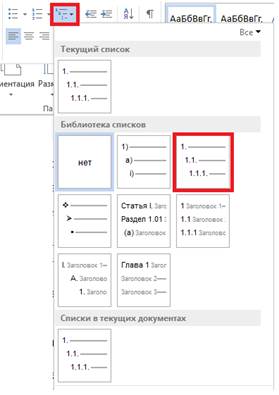
2. Печатаем элементы списка для перехода на уровни используем кнопки
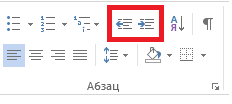
3. С помощью маркеров линейки можно задать все параметры отступов списков
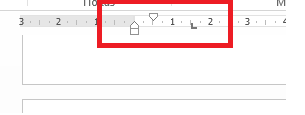
4. Изменить начальный номер списка можно с помощью меню
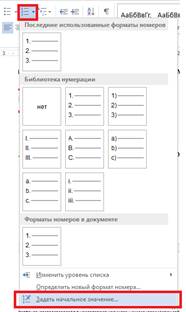 =>
=> 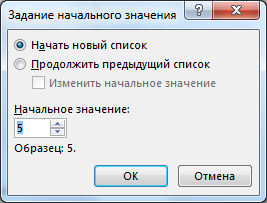
5. Изменить маркер маркированного списка
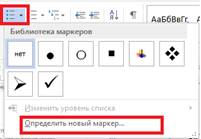 =>
=>  =>
=> 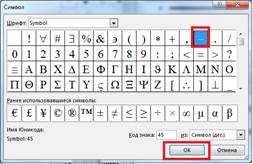
|
|
|
© helpiks.su При использовании или копировании материалов прямая ссылка на сайт обязательна.
|